คำแนะนำการใช้งานสำหรับ Tenorshare UltData
คำแนะนำการใช้งานสำหรับ Windows
ลองใช้ UltData ตอนนี้
สูญเสียข้อมูลในอุปกรณ์ iOS ของคุณ? กู้คืนรูปถ่าย, วิดีโอ, ข้อความ และอื่นๆ ได้อย่างรวดเร็วด้วย UltData—รวดเร็ว ปลอดภัย และไร้ปัญหา
ลองใช้ UltData ตอนนี้
ขั้นตอนที่ 1 ดาวน์โหลดและเปิดใช้งาน UltData
โปรดเปิด UltData บนคอมพิวเตอร์ของคุณ เลือกตัวเลือก "กู้คืนข้อมูล iPhone/iPad"

ขั้นตอนที่ 2 เชื่อมต่ออุปกรณ์ iOS กับ PC/Mac
ตรวจสอบว่า iPhone, iPad หรือ iPod ของคุณเปิดใช้งานอยู่ และเชื่อมต่อกับคอมพิวเตอร์หรือ Mac ของคุณด้วยสาย USB โปรแกรมจะตรวจพบอุปกรณ์ iOS ของคุณโดยอัตโนมัติหากเชื่อมต่อและเชื่อถือได้

![]() หมายเหตุ 1:
หมายเหตุ 1:
หาก iPhone/iPad/iPod ของคุณทำงานอย่างถูกต้องและเชื่อมต่อกับคอมพิวเตอร์ผ่านสาย USB ได้ดี โปรดปลดล็อก นอกจากนี้ โปรดตรวจสอบว่าคุณได้รับหน้าต่างป๊อปอัพที่ขอให้คุณแตะ "เชื่อถือ" บนอุปกรณ์ของคุณหรือไม่ แตะตัวเลือก "เชื่อถือ" แล้วอุปกรณ์ iOS ของคุณจะถูกตรวจพบทันที

![]() หมายเหตุ 2:
หมายเหตุ 2:
หากอุปกรณ์ iOS ของคุณเชื่อมต่อแล้วแต่ไม่สามารถถูกจดจำได้ ให้ทำตามคำแนะนำป๊อปอัพเพื่อแก้ไขปัญหานี้
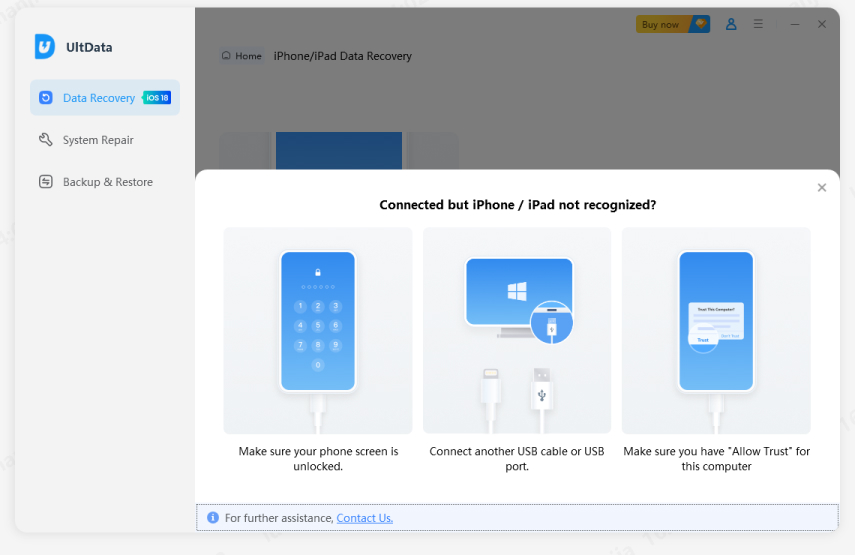
![]() หมายเหตุ 3:
หมายเหตุ 3:
หาก iPhone มีหน้าจอดำ/ค้างหรือไม่ตอบสนอง โปรดคลิก "ซ่อมแซมระบบ" ที่ด้านซ้ายของอินเทอร์เฟซเพื่อซ่อมแซมระบบ iOS (รองรับ iOS 26 เวอร์ชันล่าสุด) ก่อนการกู้คืนข้อมูล
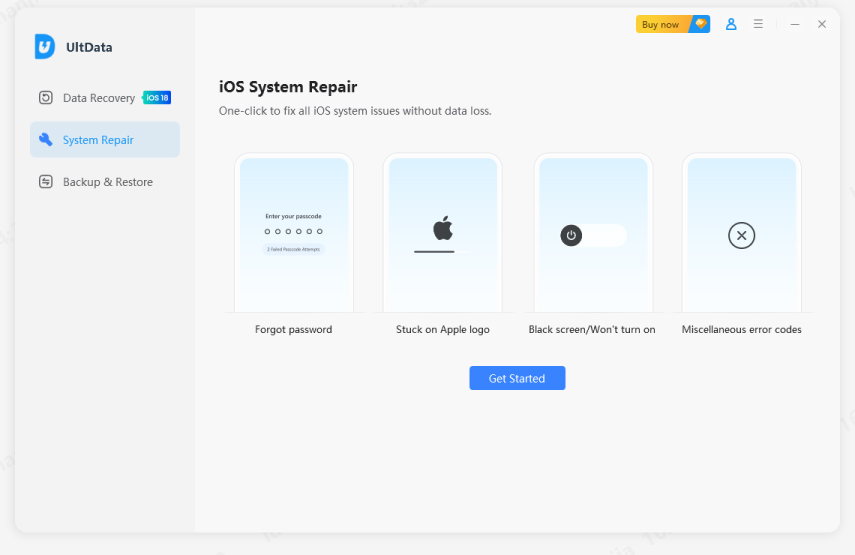
ขั้นตอนที่ 3 กำลังสแกนอุปกรณ์ iOS เพื่อหาข้อมูลที่สูญหาย
เมื่อซอฟต์แวร์ตรวจพบอุปกรณ์ของคุณแล้ว จะแสดงหน้าจอดังต่อไปนี้ โปรดเลือกสิ่งที่คุณต้องการสแกนและกู้คืน หรือเพียงแค่เลือกทั้งหมด จากนั้นกด "สแกน" เพื่อดำเนินการต่อ

ขั้นตอนที่ 4 ดูข้อมูลก่อนการกู้คืน
ขณะนี้ไฟล์ที่สแกนทั้งหมดจะแสดงบนโปรแกรมตามหมวดหมู่ คุณสามารถเลือก "แสดงทั้งหมด" หรือ "แสดงเฉพาะที่ถูกลบ" เพื่อกู้คืน เพื่อประหยัดเวลา คุณสามารถเลือกข้อมูลที่ถูกลบหรือสูญหายที่คุณต้องการกู้คืนได้

คุณยังสามารถดับเบิลคลิกที่รูปภาพเพื่อดูขนาดเต็มได้
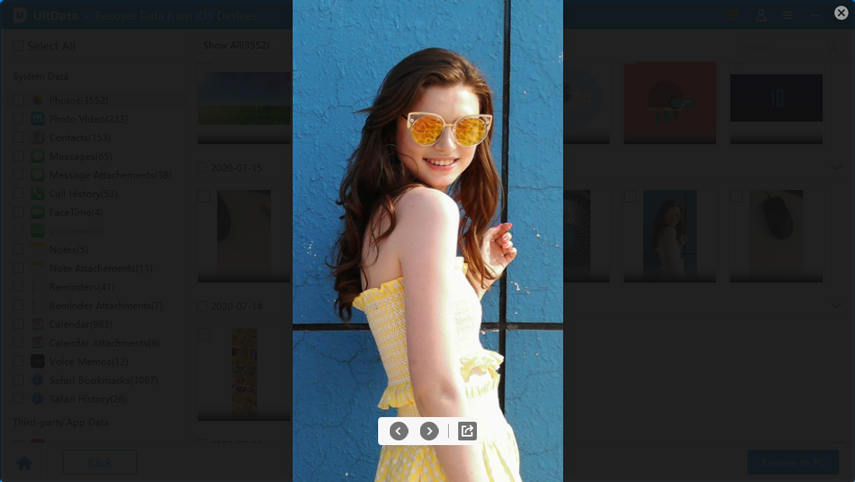
ขั้นตอนที่ 5 กู้คืนข้อมูลจากอุปกรณ์ iOS
ตรวจสอบไฟล์ที่คุณต้องการและคลิก "กู้คืน" คุณสามารถกู้คืนไฟล์ที่สูญหายไปยังคอมพิวเตอร์ (เฉพาะรายชื่อและข้อความสามารถกู้คืนไปยังอุปกรณ์มือถือของคุณได้โดยตรง)

ขณะนี้คุณสามารถดูไฟล์ที่กู้คืนบนคอมพิวเตอร์หรืออุปกรณ์ของคุณได้
หน้านี้มีประโยชน์หรือไม่?
ยังต้องการความช่วยเหลือหรือไม่?
เพียงติดต่อทีมสนับสนุนของเราและเราจะตอบกลับคุณภายใน 24 ชั่วโมงในวันทำการ
ติดต่อฝ่ายสนับสนุน